来源:小编 更新:2025-02-20 15:39:36
用手机看
亲爱的电脑小白们,你是否曾因为电脑系统崩溃而懊恼不已?别担心,今天我要来教你一招,让你的Windows 7系统备份变得轻松又简单!是的,你没听错,就是那个陪伴我们多年的Windows 7。接下来,就让我带你一步步走进备份的世界,让你的电脑从此无忧无虑!
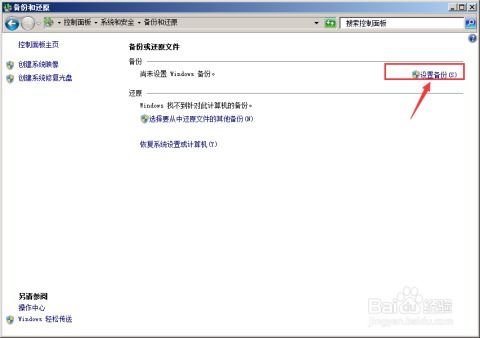
在开始备份之前,我们先来了解一下备份的重要性。想象当你辛苦工作了好几个月,突然电脑系统崩溃,所有的文件都消失了,那该有多痛苦啊!所以,备份就像给电脑买了一份保险,关键时刻能救你于水火。
备份前,你需要准备以下几样东西:
1. 一个U盘或者移动硬盘,用来存放备份文件。
2. 一份耐心,因为备份过程可能需要一些时间。
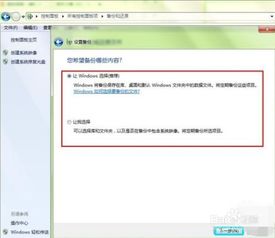
现在,让我们开始备份系统吧!
1. 点击电脑左下角的开始菜单,找到“控制面板”并点击进入。
2. 在控制面板中,找到“系统和安全”选项,点击进入。
3. 在“系统和安全”页面中,找到“备份您的计算机”并点击进入。
4. 在“备份您的计算机”页面中,点击“创建系统映像”。
5. 在弹出的窗口中,选择你想要备份到的位置,比如U盘或者移动硬盘。
6. 点击“下一步”,然后点击“开始备份”。
现在,你就开始备份系统了。这个过程可能需要一些时间,所以请耐心等待。
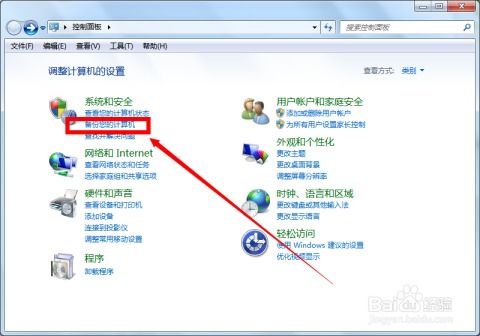
当备份完成后,你会看到一个提示框,告诉你备份成功。这时,你可以关闭备份窗口,备份工作就完成了!
如果有一天,你的Windows 7系统真的崩溃了,别慌张,我们可以通过备份的文件来还原系统。
1. 将备份的U盘或移动硬盘插入电脑。
2. 启动电脑,在启动过程中按下F8键,进入高级启动选项。
3. 在高级启动选项中,选择“修复计算机”。
4. 在“系统恢复”窗口中,选择“系统映像恢复”。
5. 按照提示操作,选择要还原的系统映像,然后点击“下一步”。
6. 等待还原过程完成,你的Windows 7系统就恢复了!
1. 定期备份:为了确保数据安全,建议你定期备份系统,比如每周或每月一次。
2. 备份重要文件:除了备份系统,别忘了备份你的重要文件,比如照片、视频、文档等。
3. 选择合适的备份工具:除了Windows自带的备份工具,你还可以选择其他备份软件,比如Acronis True Image、EaseUS Todo Backup等。
通过以上步骤,相信你已经学会了如何备份Windows 7系统。现在,让你的电脑告别崩溃,享受无忧无虑的使用体验吧!记得,备份就像给电脑买了一份保险,关键时刻能救你于水火。赶快行动起来,给你的电脑来一份保险吧!